随着无线网络的普及,越来越多的人开始使用wifi上网。而对于习惯使用台式电脑的用户来说,将台式电脑连接到wifi可能是一个新的挑战。本文将为你详细介绍...
2025-04-13 242 连接
现在,苹果耳机AirPods成为了许多人的选择,它的便携性和高音质给用户带来了全新的音乐体验。然而,对于初次使用AirPods的人来说,可能会面临连接设备的问题。本文将介绍如何连接AirPods,帮助读者充分享受这款耳机的优势。

1.选择适合的设备进行连接
要连接AirPods,首先需要确保您使用的设备兼容AirPods。目前,AirPods支持连接iPhone、iPad、Mac和AppleWatch等苹果设备。

2.打开设备的蓝牙功能
在连接AirPods之前,请确保您的设备已经打开了蓝牙功能。在iOS设备上,您可以在“设置”中找到“蓝牙”选项,并将其打开。
3.打开AirPods充电盒

打开AirPods充电盒的盖子,并将其靠近您要连接的设备。这时,设备应该能够自动检测到AirPods。
4.点击“连接”按钮
一旦您的设备检测到AirPods,会出现一个弹窗提示框,显示AirPods的名称。点击“连接”按钮即可开始连接过程。
5.确认连接成功
一旦连接成功,您的设备屏幕上将会显示AirPods的连接状态。此时,您就可以开始享受AirPods带来的音乐、通话等功能了。
6.若连接失败,尝试重置AirPods
如果在连接过程中遇到问题,可以尝试将AirPods重置到出厂设置。方法是将AirPods放回充电盒中,并长按充电盒背部的设置按钮,直到指示灯变成白色闪烁。
7.确保设备系统更新至最新版本
有时,设备的系统可能需要更新才能与AirPods正常连接。请确保您的设备系统已经更新到最新版本。
8.检查设备是否已配对其他蓝牙耳机
在某些情况下,您的设备可能已经与其他蓝牙耳机配对,这可能导致无法连接AirPods。请先将其他耳机断开连接,再尝试连接AirPods。
9.尝试使用AirPods自带的连接功能
AirPods具有一种特殊的连接功能,可以快速连接最后一次使用过它们的设备。只需将AirPods放入耳朵中,它们就会自动连接到该设备。
10.检查AirPods的电量
如果AirPods的电量非常低,可能会影响其正常连接。请确保AirPods充满电或者足够电量,然后再尝试连接。
11.确保AirPods与设备之间的距离合适
在连接过程中,确保AirPods与设备之间的距离不要过远,这可能导致连接不稳定。尽量将设备靠近AirPods充电盒,以保持良好的连接质量。
12.清除设备的蓝牙缓存
如果您的设备曾经连接过其他蓝牙设备,可能会留下一些缓存信息,影响AirPods的连接。您可以尝试清除设备的蓝牙缓存,方法是在设备上找到“设置”-“蓝牙”,然后点击“忘记此设备”。
13.重启设备和AirPods
有时,重新启动设备和AirPods可以解决连接问题。尝试关闭设备并重新打开,同时将AirPods放回充电盒中重新配对。
14.咨询苹果客服
如果您尝试了以上方法仍无法解决问题,可以咨询苹果客服寻求帮助。他们将会为您提供进一步的指导和支持。
15.
通过本文的介绍,我们了解到了连接苹果耳机AirPods的方法,包括选择适合的设备、打开蓝牙功能、打开充电盒、点击连接按钮等步骤。同时,我们还了解到了一些常见的连接问题和解决方法。希望本文对读者使用AirPods提供了帮助。
标签: 连接
相关文章

随着无线网络的普及,越来越多的人开始使用wifi上网。而对于习惯使用台式电脑的用户来说,将台式电脑连接到wifi可能是一个新的挑战。本文将为你详细介绍...
2025-04-13 242 连接

在今天的信息时代,我们经常需要使用投影仪来进行演示,而正确连接笔记本电脑和投影仪是成功进行演示的关键。本文将为大家详细介绍如何正确连接笔记本和投影仪,...
2025-04-06 223 连接

在如今数字化时代,笔记本电脑成为人们生活和工作中不可或缺的工具之一。而要充分发挥笔记本电脑的功能,连接到稳定快速的无线网络是至关重要的。本文将详细介绍...
2025-02-13 271 连接
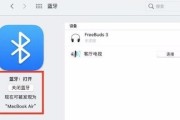
在现代社会中,手机成为了人们生活中必不可少的工具之一。当我们拍摄了一些珍贵的照片时,通常会希望将它们传输到电脑上进行存档或编辑。本文将介绍如何通过连接...
2025-02-11 308 连接
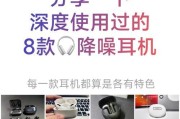
随着科技的进步,苹果耳机的降噪功能备受好评。然而,很多人拥有安卓手机的情况下也想体验这种优质的音质和降噪效果。本文将为你详细介绍如何将苹果耳机连接至安...
2024-11-20 774 连接

作为一家专注于音频设备的品牌,Skullcandy不仅在音质和设计方面有着卓越表现,还提供了多种连接方式以满足用户的不同需求。本文将全面解析Skull...
2024-08-25 476 连接
最新评论